※本ページにはプロモーション(広告)が含まれています

iPhoneは最新機種が出るたび画面サイズが大きくなり、美しい高解像度で動画を楽しむことができるようになりました。お気に入りの映画や動画を移動中やちょっとした時間に動画を見ているユーザは多くいることでしょう。
しかし、iPhoneで動画を再生するにはブラウザを使っていて通信料が気になる、回線が込み合っている時はスムーズに再生されない。などという問題を抱えている場合があります。これを一度に解決できれば・・・と考えていらっしゃる方、必見です!
iPhoneでDVD動画を取り込んで、再生すればよかったのです。今回は、iPhopneにDVDを取り込む方法について、詳しくお伝えします。
目次
ラクレコのDVDプレイヤーでiPhoneで簡単にDVDを見れる
2022年10月現在、iPhoneでDVDを視聴する方法はとても簡単になりました。
バッファロー社から出ているラクレコDVDプレイヤーでは、面倒な作業など一切必要なくiPhoneでDVDを視聴することができます。
ラクレコDVDプレイヤーにDVDを挿入し、iPhoneをラクレコのWi-fiポイントに接続すれば、ワイヤレスで容易にDVDの視聴が可能です。大切なビデオがDVDとなっており、手元にブルーレイプレイヤーしかなくなってしまった場合でも、ラクレコがあればいつでもiPhoneでDVD視聴が可能です。
再生して中を見たいDVDがある方は、ラクレコDVDプレイヤーの購入をご検討ください。
iPhoneでDVDを取り込むために必要なもの
iPhoneでDVDを取り込むためにいくつか必要なものがあります。
- iPhone
今回はiPhone6を使用します。
- パソコン
今回はWindows7を使用します。
- パソコンで必要なアプリケーション
- iTunes
- DVD動画をiPhone用動画に変換するアプリケーション
iPhoneでDVDを見るためには上記のものが必要です。次の項目から少し詳しくみていきましょう。
DVD動画をiPhone用動画に変換するアプリケーションとは?
動画と言ってもさまざまな種類があるはご存知でしょうか?VHSプレイヤーであればVHSビデオテープ、DVDプレイヤーであればDVDで再生するのと同様に、iPhoneであればiPhone用に変換しなくてはならないのです。
それを行うアプリがこの、変換アプリケーションというわけです。有料無料さまざまな変換アプリケーションが存在しますが、それぞれのオススメアプリを紹介します。
●有料アプリケーション
「WinX DVD Ripper Platinum」(別タブで開きます)(今なら無料体験版がダウンロードできます!)
こちらのアプリケーションではさまざまな操作が可能です。ご自分で編集などを行いたい方にオススメです。
●無料アプリケーション
「WinX DVD Ripper」(別タブで開きます)
無料でDVDをiPhoneの取り込みたい場合は、こちらのアプリケーションがオススメです。次に、こちらのアプリケーションを使用してiPhoneにDVDを取り込む手順を一つ一つみていきましょう。
WinX DVD Ripperを使ってiPhoneにDVDを取り込む手順
ここでは無料アプリケーション「WinX DVD Ripper」を使ってiPhoneにDVDを取り込む手順を紹介します。
1.DVD動画をiPhone用に変換します
- WinX DVD Rippter(別タブで開きます)をダウンロードします
日本語対応しているので安心です。
- WinX DVD Ritterを起動します
次のような画面が表示されます。操作手順も記載してあります。
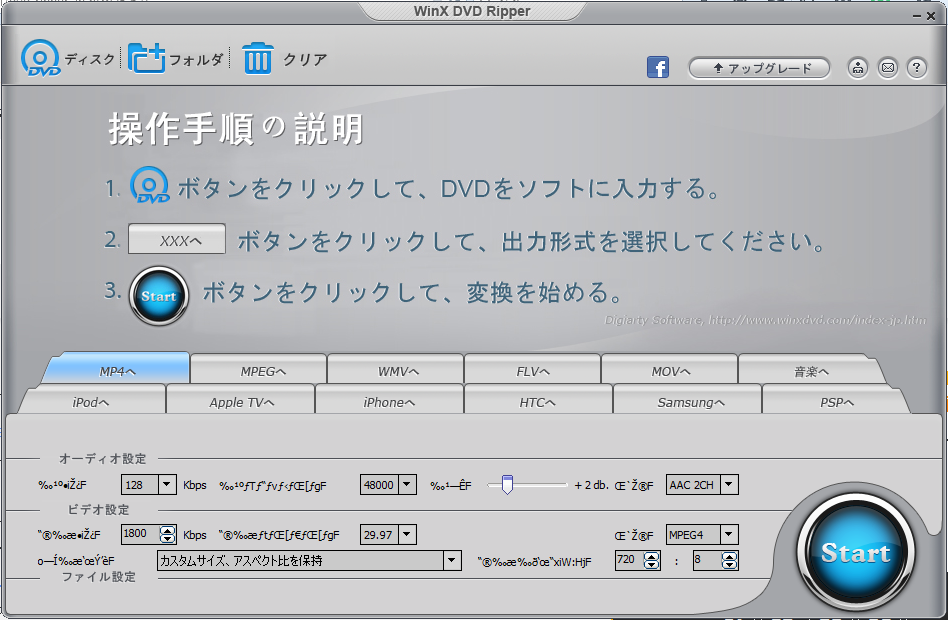
- DVDを指定ドライブにセットします
- DVDディスクボタンをクリックします
画面左上のボタンです。自動的に読み込みを開始します。
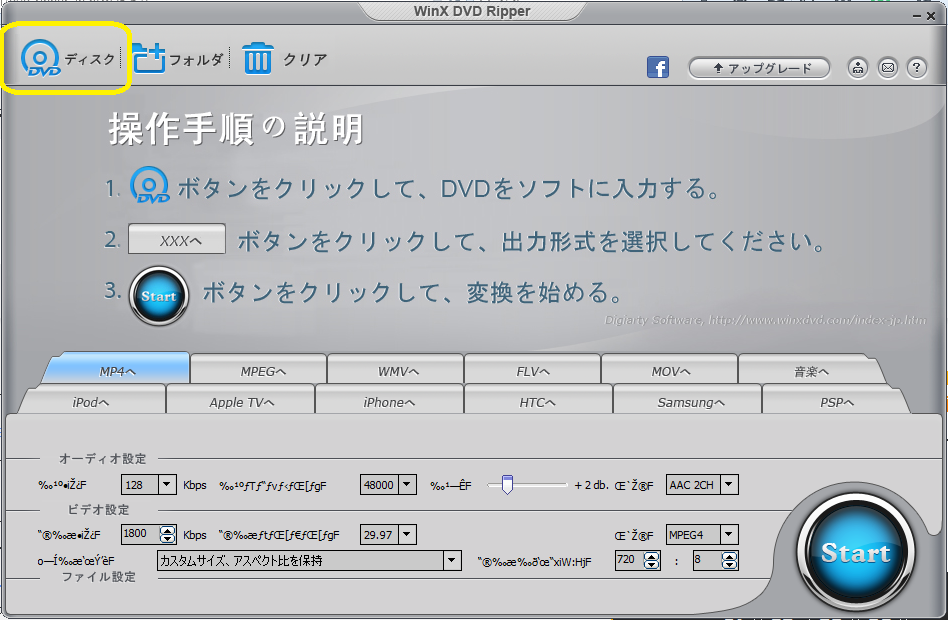
- チャプタを選択します
読み込みが終わるとチャプタ一覧が表示されます。そこから読み込みたいチャプタを選択します。
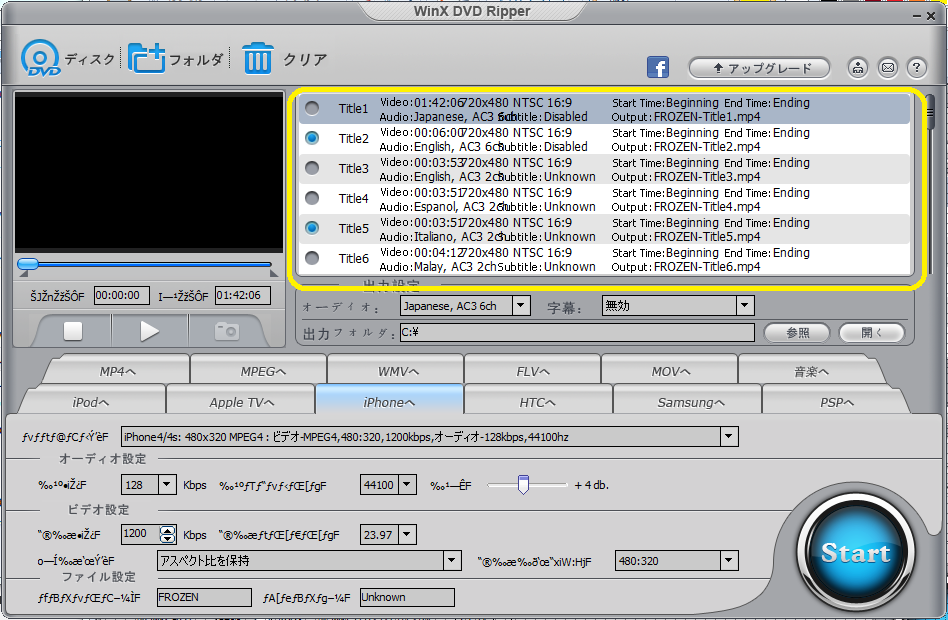
- 「iPhoneへ」ボタンをクリックします
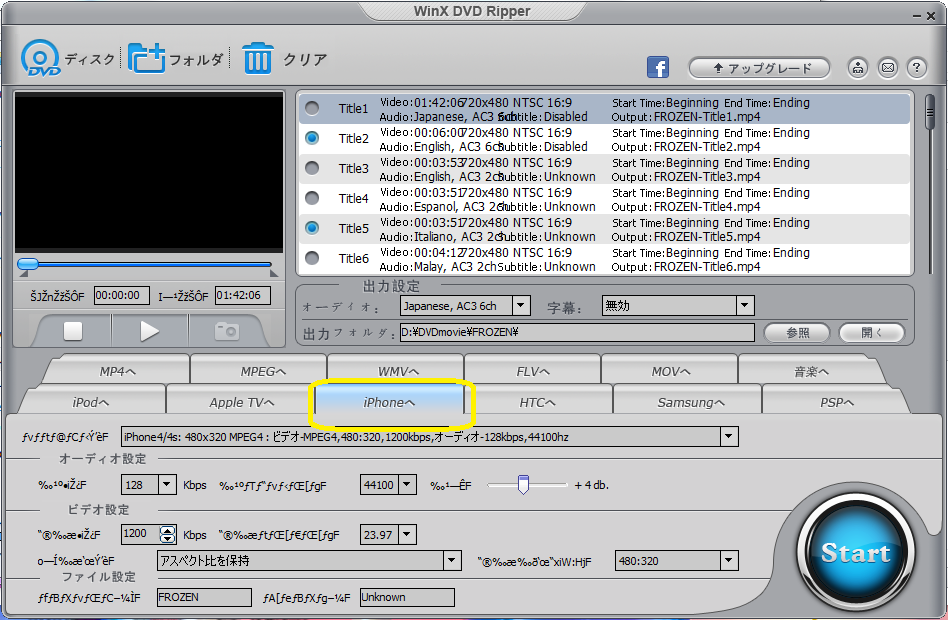
- 出力設定を行います
DVDを保存するフォルダを指定します。音声や字幕設定もできます。
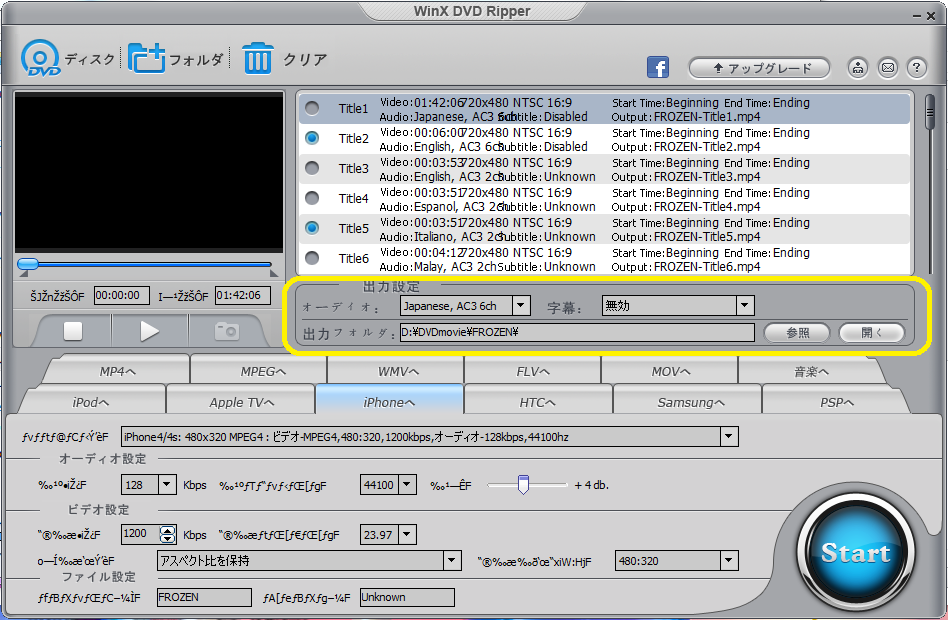
- 「Start」ボタンをクリックして保存します
これでiPhone用の動画が完成しました。
ABEMAは
オリジナル番組が充実!
ステイホームの時間にエンタメを楽しむなら、ABEMAがおすすめです。
「ABEMAプレミアム」に加入すれば、人気の映画やドラマ、オリジナル番組などのエンタメ、スポーツや将棋、ニュースなどをいつでも楽しめます。
下記記事で14日間無料トライアルができる「ABEMAプレミアム」について詳しくご紹介しておりますので、ぜひチェックしてみてください!
2.iTunesを使ってiPhoneへ取り込みます
1 2
 minto.tech スマホ(Android/iPhone)・PC(Mac/Windows)の便利情報をお届け! 月間アクセス160万PV!スマートフォン、タブレット、パソコン、地デジに関する素朴な疑問や、困ったこと、ノウハウ、コツなどが満載のお助け記事サイトはこちら!
minto.tech スマホ(Android/iPhone)・PC(Mac/Windows)の便利情報をお届け! 月間アクセス160万PV!スマートフォン、タブレット、パソコン、地デジに関する素朴な疑問や、困ったこと、ノウハウ、コツなどが満載のお助け記事サイトはこちら!


